Kaip praleisti „Siųsti kaip tekstą“ „Apple Watch“ pranešimus
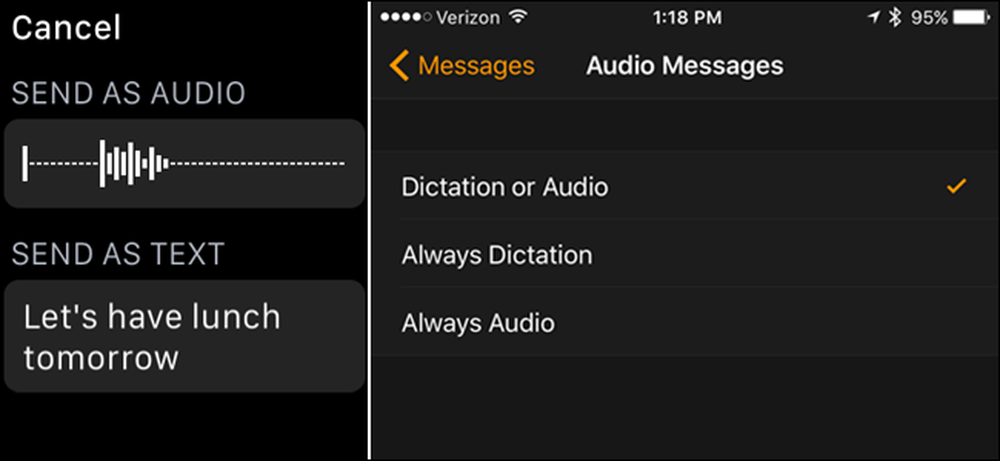
„Apple Watch“ leidžia siųsti tekstinius pranešimus balsu naudodamiesi programa „Žinutės“. Bet kiekvieną kartą, kai tai padarysite, jis paklaus, ar norite siųsti pranešimą kaip tekstą ar balso įrašą. Štai kaip atsikratyti šio raginimo.
Naudodamas mano „Apple Watch“ tekstinius pranešimus, visada norėčiau juos siųsti kaip įprastus tekstus - niekada nenoriu siųsti balsų įrašų žmonėms. Taigi, vietoj atsakymo į šį raginimą kiekvieną kartą, nustatau, kad laikrodis automatiškai siunčia visus pranešimus kaip tekstą. (Žinoma, jei norite siųsti balso pranešimus, galite nustatyti, kad tai atliktų taip pat pagal numatytuosius nustatymus.)
PASTABA: teksto žinutę negalite siųsti kaip garsą, jei pranešimą gaunantis asmuo neturi „iPhone“.
Ši parinktis turi būti pakeista jūsų „iPhone“, todėl pradiniame ekrane palieskite „Žiūrėti“ programą.
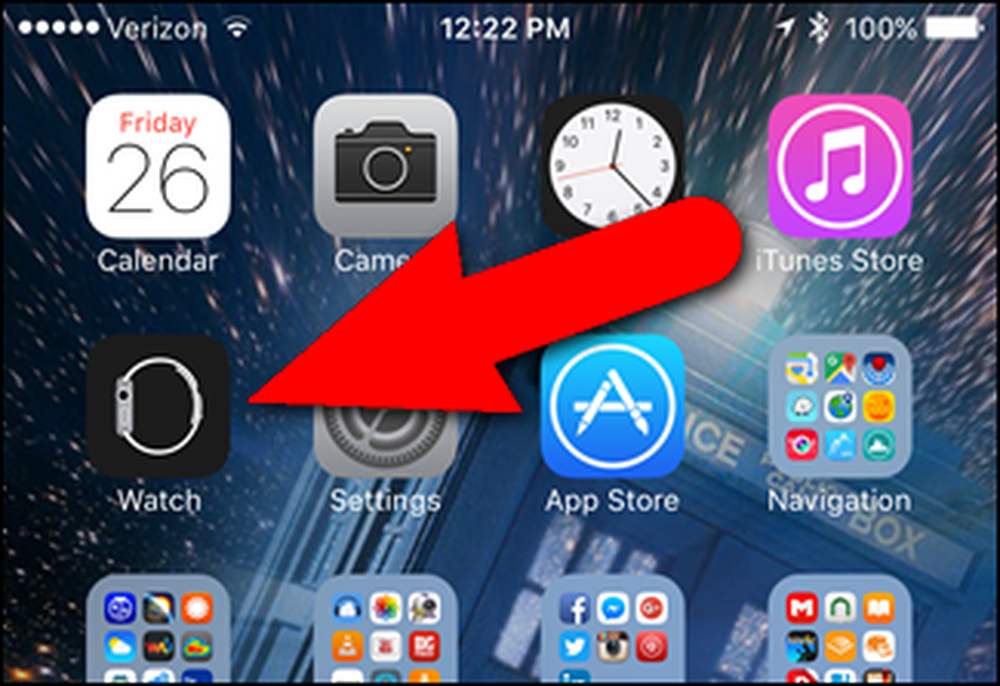
Įsitikinkite, kad aktyvus „My Watch“ ekranas. Jei ne, palieskite piktogramą „Mano stebėjimas“ ekrano apačioje.
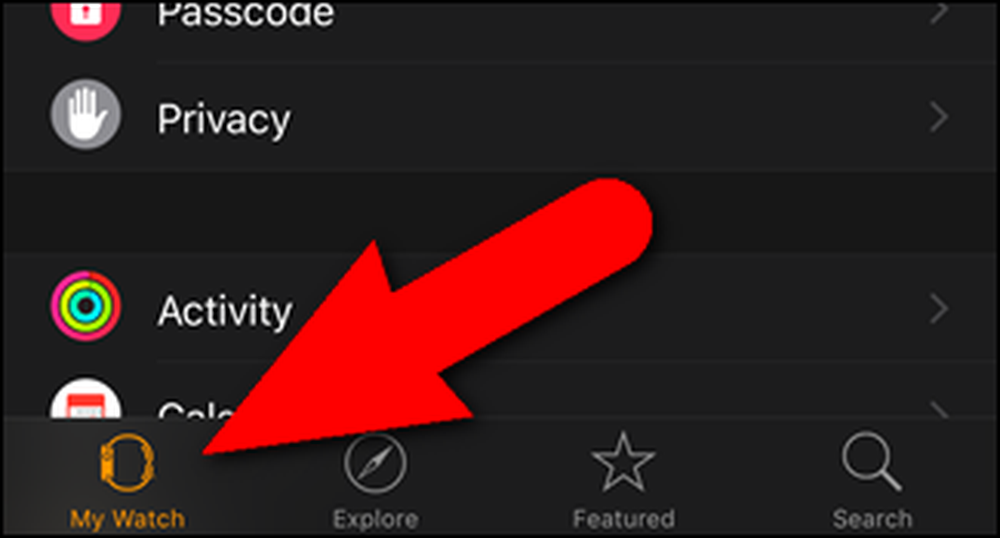
„My Watch“ ekrane palieskite „Messages“.
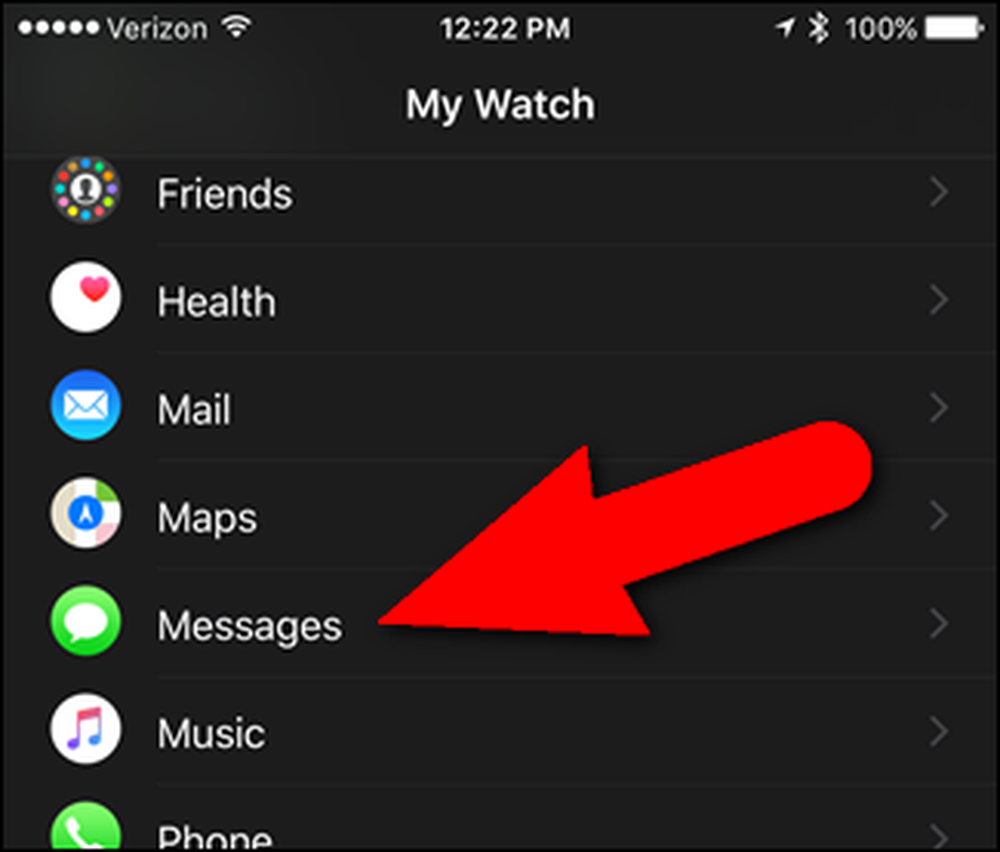
„Messages“ ekrane palieskite „Audio Messages“. Šiuo metu pasirinkta parinktis rodoma dešinėje pusėje „Garso pranešimai“.
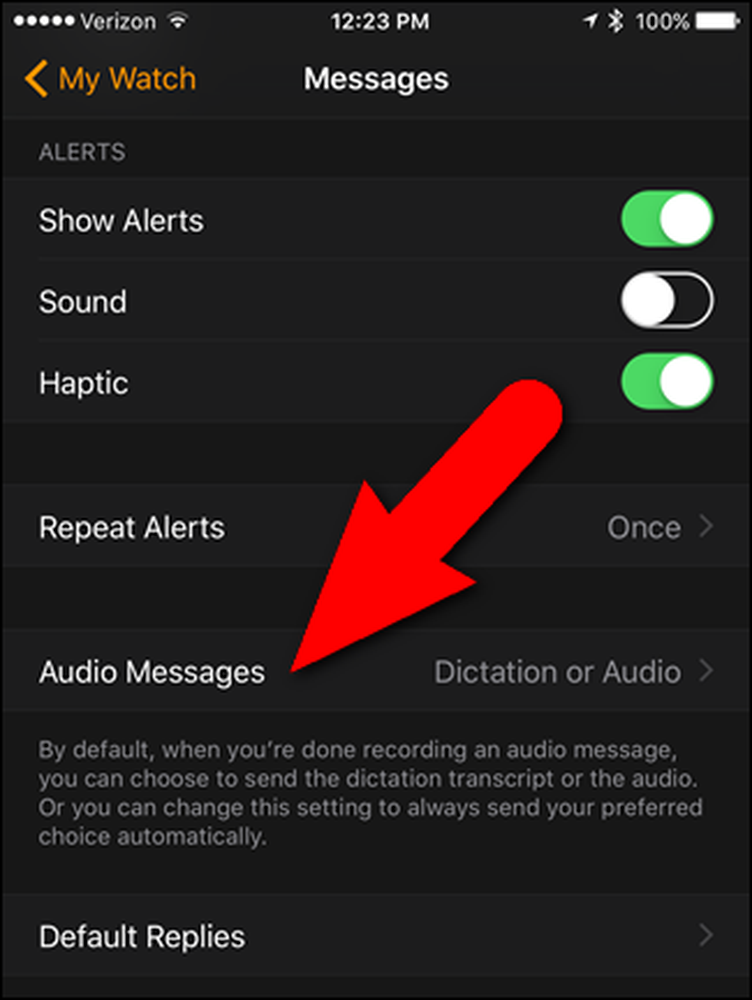
„Audio Messages“ ekrane palieskite „Always Dictation“, kad tekstinius pranešimus visada išsiųstumėte kaip tekstą arba „Always Audio“, kad juos visada būtų galima siųsti kaip garso įrašus. Kaip minėjau, visada siunčiu pranešimus kaip tekstą, todėl paliesiu „Visada diktavimas“.
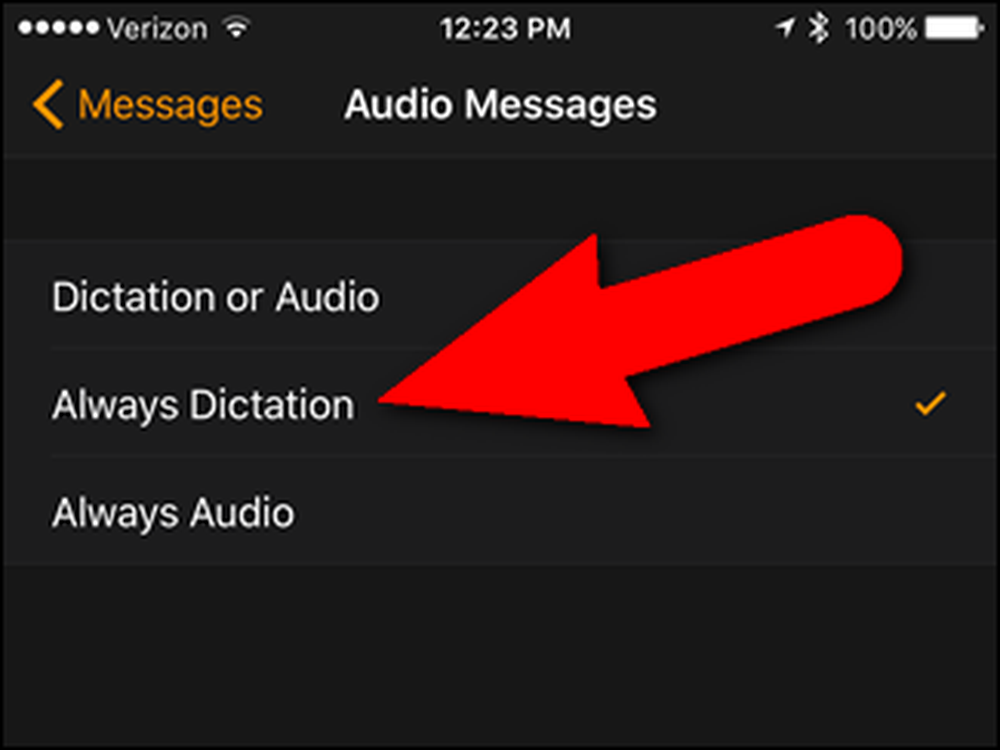
Dabar galite žiūrėti naują tekstinį pranešimą ir nematysite ekrano „Siųsti kaip garso / siųsti kaip tekstą“. Tinkamas formatas automatiškai įtraukiamas į jūsų tekstinį pranešimą.
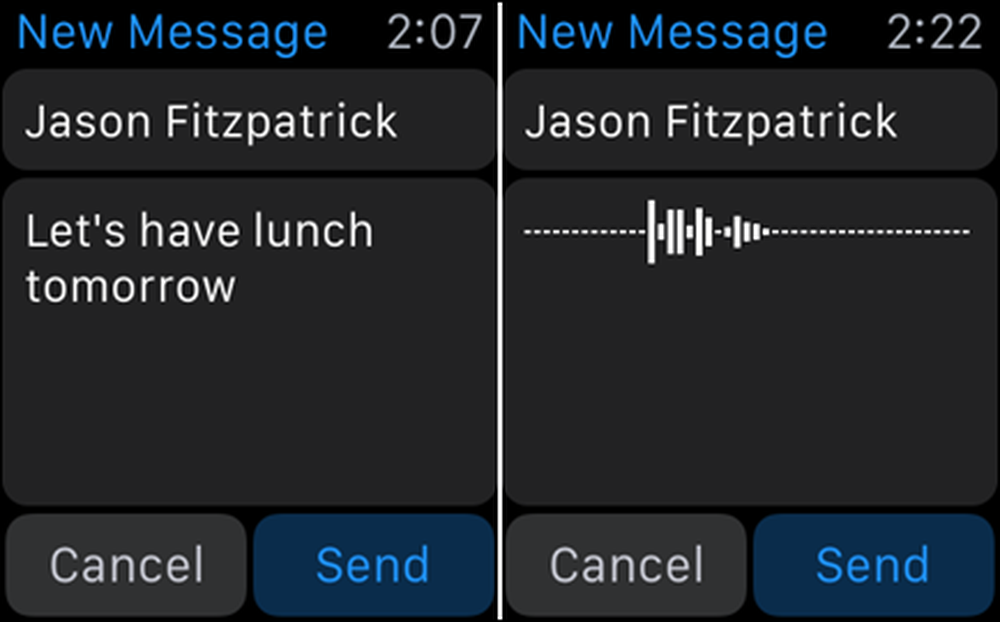
Taigi dabar galite sutaupyti šiek tiek laiko, jei visada siunčiate tekstinius pranešimus tuo pačiu formatu.



